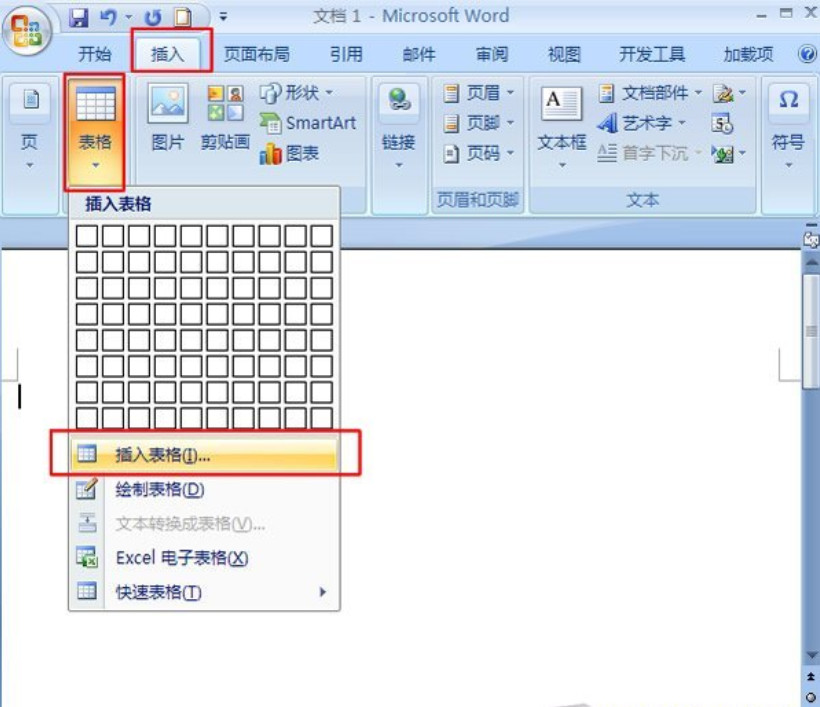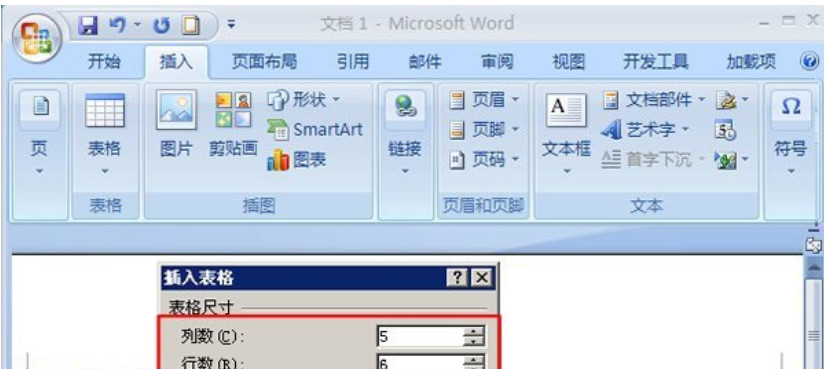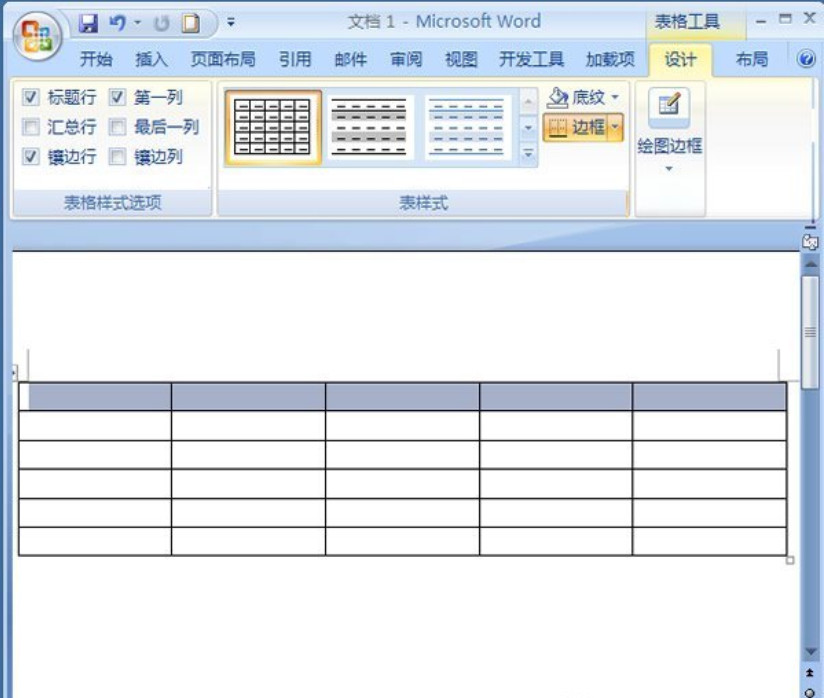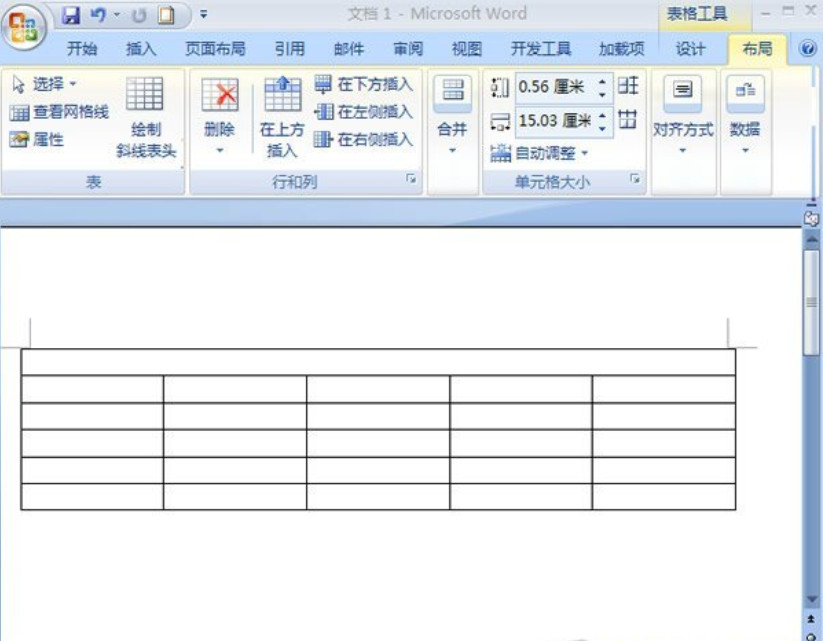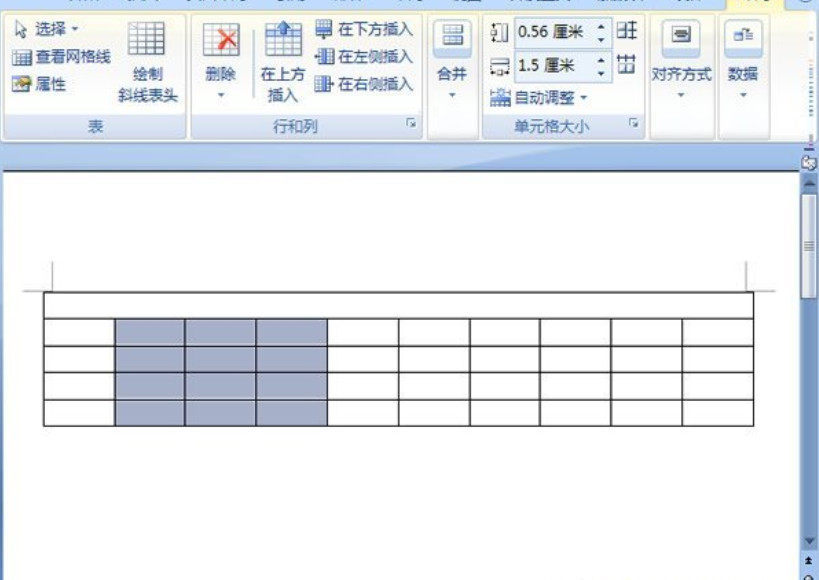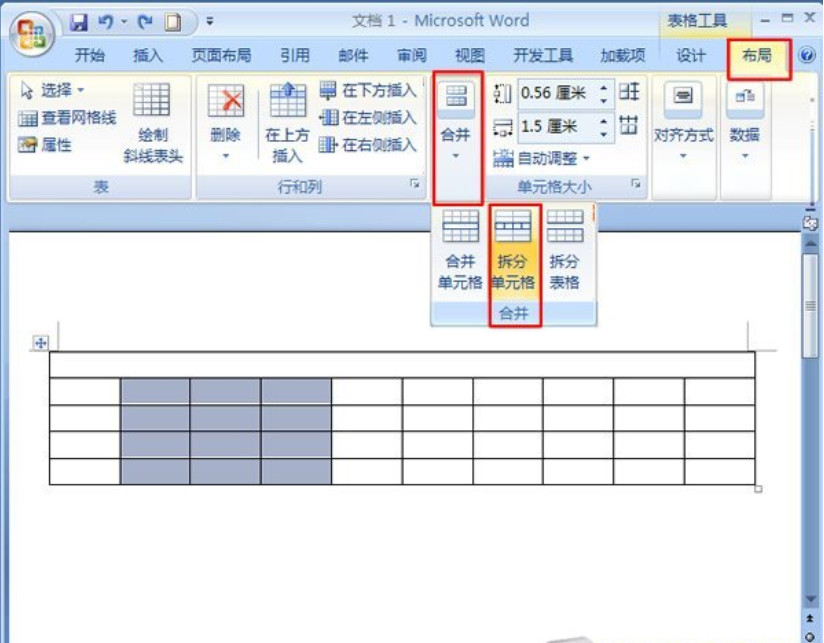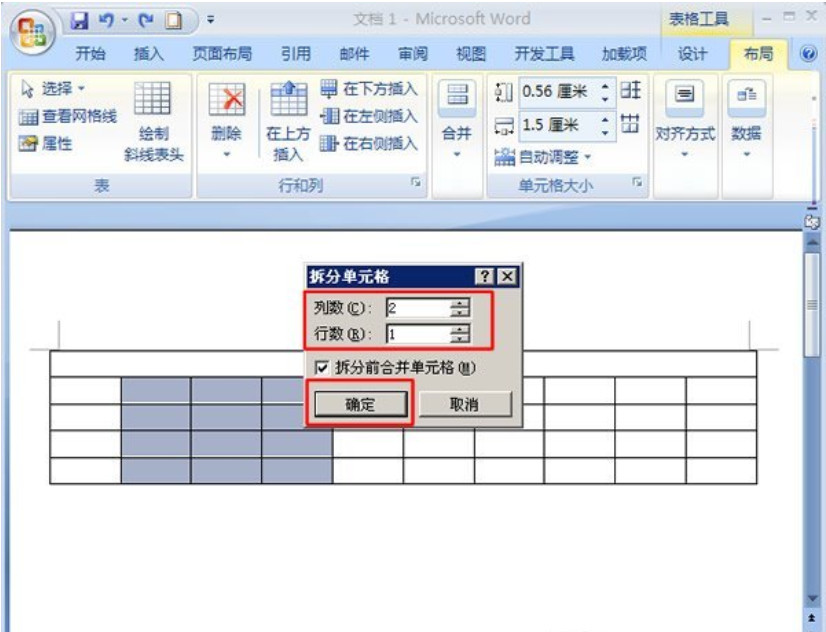|
在excel中,合并、拆分单元格是经常会用到的。而在word文档中,偶尔我们也需要插入表格,然后编辑表格,那么如何对word中的表格单元格进行合并、拆分呢?下面小编就给大家支招了。 一、如何在word中创建表格 1.选择“插入”选项卡,单击“表格”按钮,在弹出的列表框中选择“插入表格”命令。
2.在弹出的“插入表格”对话框中,对列数、行数进行设置,这里我们设置“列数”为“5”,“行数”为“6”。单击“确定”按钮。
二、如何对单元格进行合并 1.选中我们需要合并的单元格。在这里我们选中第一行单元格。
2.选择“布局”选项卡,在“合并”选项组中选择“合并单元格”命令。
3.合并之后的单元格,如下图。
提示:在我们选中需要合并的单元格后,也可以在选中区域上单击鼠标右键,在弹出的列表框中选择“合并单元格”命令。 三、如何对单元格进行拆分 1.选择我们需要拆分的单元范围。如图所示:
2.选择“布局”选项卡,在“合并”选项组中选择“拆分单元格”命令。
3.在弹出的“拆分单元格”对话框中,对列数、行数进行设置,这里我们设置“列数”为“2”,“行数”为“1”。最后点击“确定”按钮。
提示:如果拆分的对象是一个单元格,即一个单元格拆分为多个单元格。也可以选中这个单元格,单击鼠标右键,在弹出的列表框中选择“拆分单元格”命令。 |
- 首页
- >
- 版块
- >
- 联想平板
- >
word2007中合并、拆分单元格
 |
|
|
最近发表
2020-1-17 00:30
2020-1-6 23:14
2019-12-19 11:40
2019-12-12 10:53
2019-11-21 22:29